辽师大版七年级信息技术下册2.5《统计有新招——分类汇总》教案 (表格式)
文档属性
| 名称 | 辽师大版七年级信息技术下册2.5《统计有新招——分类汇总》教案 (表格式) | 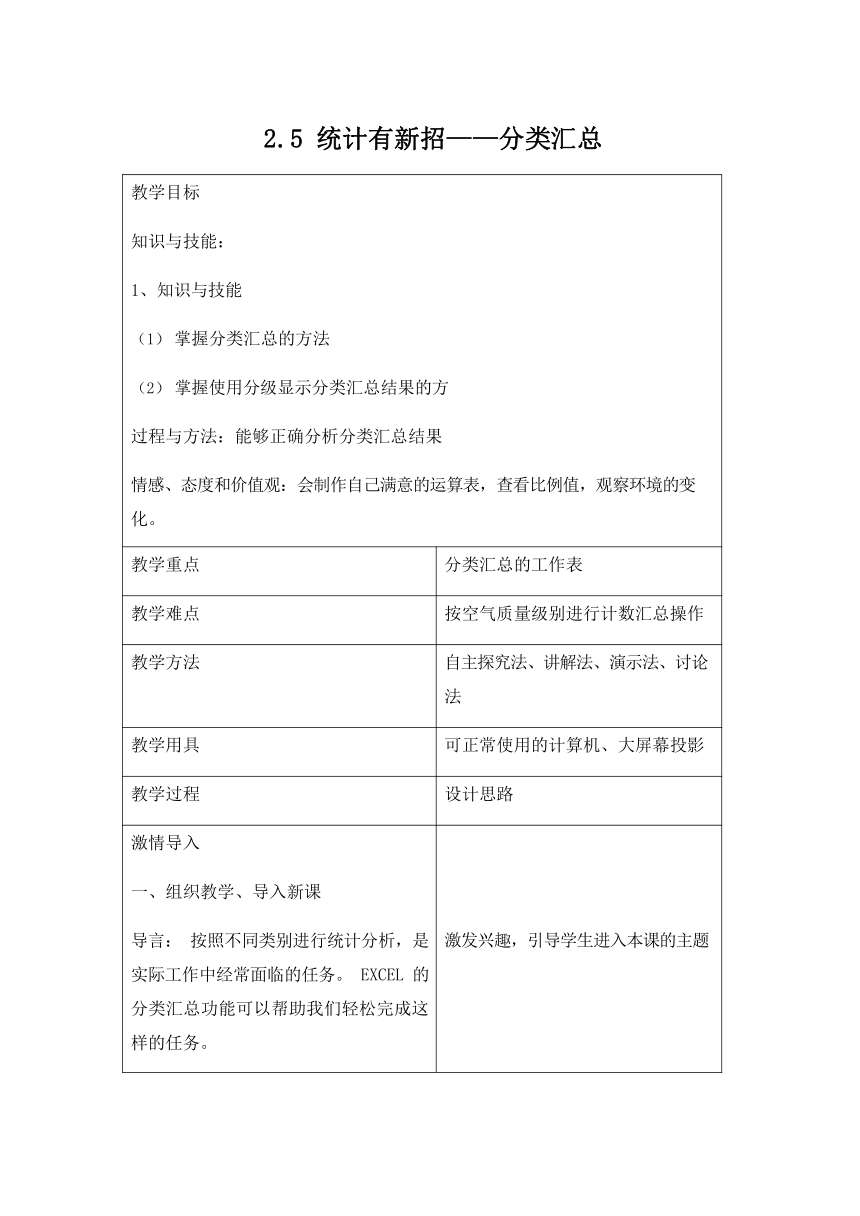 | |
| 格式 | docx | ||
| 文件大小 | 10.1KB | ||
| 资源类型 | 教案 | ||
| 版本资源 | 通用版 | ||
| 科目 | 信息科技(信息技术) | ||
| 更新时间 | 2021-06-16 23:14:34 | ||
图片预览
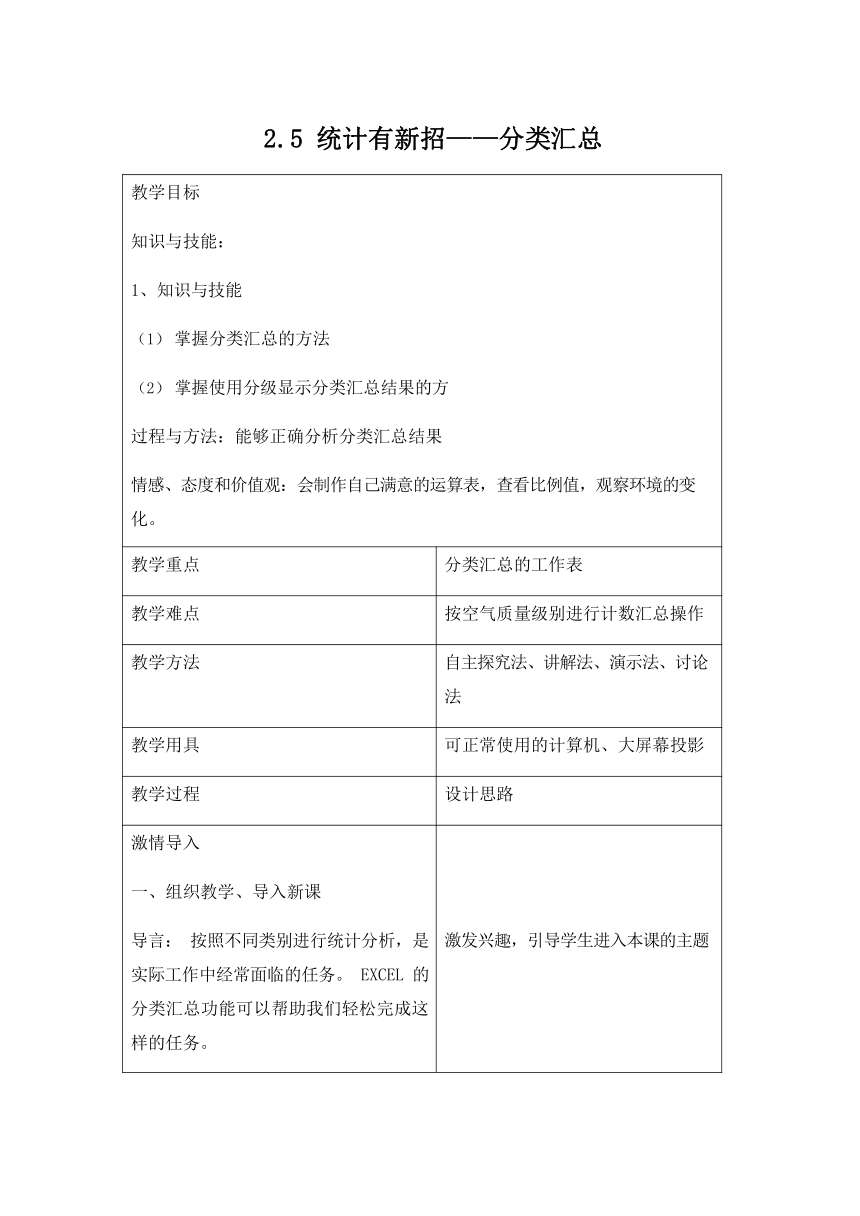
文档简介
2.5 统计有新招——分类汇总
教学目标
知识与技能: 1、知识与技能
掌握分类汇总的方法
掌握使用分级显示分类汇总结果的方过程与方法:能够正确分析分类汇总结果
情感、态度和价值观:会制作自己满意的运算表,查看比例值,观察环境的变化。
教学重点
分类汇总的工作表
教学难点
按空气质量级别进行计数汇总操作
教学方法
自主探究法、讲解法、演示法、讨论法
教学用具
可正常使用的计算机、大屏幕投影
教学过程
设计思路
激情导入
一、组织教学、导入新课
导言: 按照不同类别进行统计分析,是实际工作中经常面临的任务。 EXCEL 的分类汇总功能可以帮助我们轻松完成这样的任务。
激发兴趣,引导学生进入本课的主题
(一)、准备应用分类汇总的工作表
1、打开“中华人民共和国环境保护部数据中心”网页查看“全国城市空气质量日报”
带着问题阅读教材共享的应用的方法
2、启动 Excel 软件,将网络数据添加到 Excel 工作表中。
(二)、对工作表中的数据,进行两级关键字的排序。
1、参考本单元第 4 课的内容,选定有数据内容的单元格,单击 [ 数据 ] - [ 排序和筛选 ] - [ 排序 ] 对话框中,设置以“级别”为“主要关键字” 的“升序”排序。
让学生感受到电子表格的魅力所在
2、选中 C 列(即“级别”列),单击 [ 数据 ] - [ 分级显示 ] - [ 分类汇 总 ] 。
3、弹出确认列标签的对话提示框
4、单击 [ 确定 ] 按钮后,在弹出的[ 分类汇总 ] 对话框中设置 [ 分类字
段 ] 为“级别”“汇总方式”为“计数”、
“选定汇总项”为“级别。”
研究电子表格操作规律
5、单击 [ 确定 ] 按钮后,生成分类汇
总结果,在工作表左侧出现了分级按钮, 同时在原 C 列前新增了一列用以显示汇总结果。将窗口的垂直滚动条向下拉动后,在同一级别结束的位置有数据行
显示该级别的汇总结果。
(三)、整理汇总结果,保存文件,关闭 Excel 软件
1、添加标题内容,并对汇总结果做必要的文字说明以及字体等调整。
2、将文件命名为“空气质量汇总表”, 保存到本单元的“作品集”文件夹下。
(四)、保存文档,关闭 Excel 软件
学习拓展
在 Excel 中进行分类汇总后,还可以删除总及去除分级按钮。操作步骤如下:
重复教材中分类汇总操作的第 3 - 4 步操作。
总结这节课学生的表现,给予赞许。让学生对信息技术课的兴趣无限延 伸。
2 、在 [ 分类汇总 ] 对话框中,单击[ 全部删除 ] 按钮,工作表中的分级显示按钮消失,工作表中只保留排序结果, 此时将窗口的垂直滚动可以看到汇总的结果也保留下来。
教学目标
知识与技能: 1、知识与技能
掌握分类汇总的方法
掌握使用分级显示分类汇总结果的方过程与方法:能够正确分析分类汇总结果
情感、态度和价值观:会制作自己满意的运算表,查看比例值,观察环境的变化。
教学重点
分类汇总的工作表
教学难点
按空气质量级别进行计数汇总操作
教学方法
自主探究法、讲解法、演示法、讨论法
教学用具
可正常使用的计算机、大屏幕投影
教学过程
设计思路
激情导入
一、组织教学、导入新课
导言: 按照不同类别进行统计分析,是实际工作中经常面临的任务。 EXCEL 的分类汇总功能可以帮助我们轻松完成这样的任务。
激发兴趣,引导学生进入本课的主题
(一)、准备应用分类汇总的工作表
1、打开“中华人民共和国环境保护部数据中心”网页查看“全国城市空气质量日报”
带着问题阅读教材共享的应用的方法
2、启动 Excel 软件,将网络数据添加到 Excel 工作表中。
(二)、对工作表中的数据,进行两级关键字的排序。
1、参考本单元第 4 课的内容,选定有数据内容的单元格,单击 [ 数据 ] - [ 排序和筛选 ] - [ 排序 ] 对话框中,设置以“级别”为“主要关键字” 的“升序”排序。
让学生感受到电子表格的魅力所在
2、选中 C 列(即“级别”列),单击 [ 数据 ] - [ 分级显示 ] - [ 分类汇 总 ] 。
3、弹出确认列标签的对话提示框
4、单击 [ 确定 ] 按钮后,在弹出的[ 分类汇总 ] 对话框中设置 [ 分类字
段 ] 为“级别”“汇总方式”为“计数”、
“选定汇总项”为“级别。”
研究电子表格操作规律
5、单击 [ 确定 ] 按钮后,生成分类汇
总结果,在工作表左侧出现了分级按钮, 同时在原 C 列前新增了一列用以显示汇总结果。将窗口的垂直滚动条向下拉动后,在同一级别结束的位置有数据行
显示该级别的汇总结果。
(三)、整理汇总结果,保存文件,关闭 Excel 软件
1、添加标题内容,并对汇总结果做必要的文字说明以及字体等调整。
2、将文件命名为“空气质量汇总表”, 保存到本单元的“作品集”文件夹下。
(四)、保存文档,关闭 Excel 软件
学习拓展
在 Excel 中进行分类汇总后,还可以删除总及去除分级按钮。操作步骤如下:
重复教材中分类汇总操作的第 3 - 4 步操作。
总结这节课学生的表现,给予赞许。让学生对信息技术课的兴趣无限延 伸。
2 、在 [ 分类汇总 ] 对话框中,单击[ 全部删除 ] 按钮,工作表中的分级显示按钮消失,工作表中只保留排序结果, 此时将窗口的垂直滚动可以看到汇总的结果也保留下来。
同课章节目录
